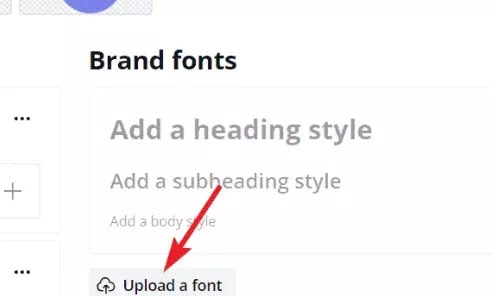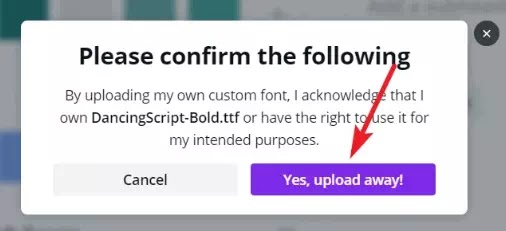Cara Upload Font di Canva
Berikut panduan cara upload font di Canva. Canva tidak memiliki font kesukaan Agan? Jangan khawatir, Agan cukup menambahkannya saja dari PC/laptop Agan.
Canva telah membuat desain grafis menjadi sangat mudah bagi semua orang. Agan cukup mempelajarinya sebentar, dan Agan dapat segera mulai mendesain dasar. Namun kemudahan penggunaannya bukan satu-satunya hal yang membuat Canva begitu hebat.
Ada banyak fitur yang ditawarkan Canva yang dapat membuat desain Agan unik. Misalnya, font. Semua orang tahu bahwa font yang bagus dapat meningkatkan desain yang paling sederhana sekalipun. Dan Canva memang menawarkan banyak font untuk Agan gunakan.
Tapi, database font di Canva tidak lengkap, jelas. Dan kebanyakan dari kita sangat pilih-pilih dalam hal font pada desain kita. Hanya jika Canva memiliki font yang benar-benar Agan sukai, semua masalah desain Agan akan hilang begitu saja. Nah, untungnya Agan dapat mengupload font Agan sendiri ke Canva.
Baca juga: Cara Menghapus Background di Canva
Persyaratan
Fitur upload font hanya tersedia untuk akun Canva Pro, Canva Enterprise, Canva Education, dan Canva untuk Nirlaba. Untuk pengguna Canva gratis harus puas dengan font yang ada.
Pengguna Canva gratis dapat upgrade ke Canva Pro seharga $12,99 per bulan bila dibayar bulanan atau $9,99/bulan bila dibayar tahunan. Canva juga menawarkan uji coba gratis 30 hari untuk mencoba akun Pro sebelum Agan memutuskan untuk membelinya.
Prasyarat lain untuk menambahkan font ke Canva adalah Agan harus memiliki lisensi untuk menggunakannya. Itu berarti Agan dapat menggunakan font gratis yang memiliki izin untuk digunakan atau font yang telah Agan beli lisensinya.
Jika ada masalah dengan lisensi, unggahan untuk font akan gagal. Dalam kasus seperti itu, periksa informasi lisensi untuk font untuk memastikan Agan memiliki hak untuk menyematkan font. Atau hubungi penyedia/penjual font untuk mendapatkan lisensi atau versi file yang benar. Akun Canva mana pun dapat mengunggah maksimal 100 font.
Baca juga: Cara Membuat Presentasi Berbicara di Canva
Cara Upload Font ke Canva
Buka canva.com di browser Agan dan klik opsi "Brand Kit" di panel samping di sebelah kiri. Pengguna Canva untuk Perusahaan harus terlebih dahulu mengklik nama perusahaan mereka dari panel samping, lalu beralih ke tab Brand Kit atau Kit Merek.
Jika perusahaan Agan memiliki beberapa Brand Kit (hanya tersedia untuk akun Perusahaan), klik Brand Kit yang ingin Agan sesuaikan.
Halaman Brand Kit akan terbuka. Buka Brand Fonts dan klik opsi "Upload Font".
Kotak dialog Open akan muncul. Pilih file font yang ingin Agan upload dan klik "Open". Canva mendukung format font OTF, TTF, dan WOFF. Agan juga dapat mengunggah beberapa file font sekaligus, batas maksimum file adalah 20.
Kotak dialog konfirmasi akan muncul menanyakan apakah Agan memiliki lisensi untuk menggunakan font tersebut. Klik tombol "Yes, upload away!".
Tunggu beberapa detik hingga pengunggahan selesai. Setelah unggahan berhasil, itu akan muncul di font yang Agan unggah.
Agan akan mendapatkan pesan pop-up jika unggahan gagal. Dalam skenario ini, ada beberapa hal yang perlu dipertimbangkan. Mungkin ada masalah dengan lisensi, atau Agan menggunakan format yang tidak didukung, atau file rusak. Identifikasi masalah dan perbaiki untuk mengunggah font lagi.
Sekarang, Agan dapat pergi ke desain Agan dan menggunakan font yang diupload tadi. Menambahkan font ke Brand Kit juga berarti font tersebut akan tersedia untuk seluruh tim Agan sehingga Agan dapat membuat desain yang sesuai.
Baca juga: Cara Membuat Teks Outline di Canva Dengan Mudah
Kebebasan untuk mengunggah font apa pun yang Agan inginkan dalam desain Agan dapat menjadi pengubah permainan. Dan dengan fitur ini Agan dapat menambahkan font khusus ke Canva.
Itulah cara upload font ke Canva. Saya harap artikel ini membantu Agan! Terima kasih atas kunjungannya dan jangan lupa jika artikel ini dirasa bermanfaat, silahkan share juga ke teman-teman Agan yach.